- Tác giả Abigail Brown [email protected].
- Public 2023-12-17 07:05.
- Sửa đổi lần cuối 2025-01-24 12:29.
Bạn có thể đã quyết định rằng sự cố máy tính mà bạn đang gặp phải quá khó để tự khắc phục hoặc ít nhất không phải là điều bạn muốn dành thời gian làm.
Tôi cho rằng hầu như bạn nên cố gắng khắc phục sự cố máy tính của chính mình, nhưng tôi hiểu nếu bạn hoàn toàn chống lại nó. Không có cảm giác khó khăn.
Tuy nhiên, trước khi bạn gọi bộ phận hỗ trợ kỹ thuật hoặc chạy đến cửa hàng sửa chữa máy tính, chúng tôi sẽ thêm một lần nữađể thuyết phục bạn ít nhất hãy thử một cái gì đó trước khi bạn trả tiền cho người khác để được giúp đỡ.
Đã làm việc trong ngành dịch vụ máy tính nhiều năm, tôi rất quen thuộc với những điều đơn giản mà hầu hết mọi người đều bỏ qua, những thứ có thể loại bỏ hoàn toàn nhu cầu sử dụng máy tính.
Theo đúng nghĩa đen, bạn có thể tiết kiệm hàng trăm đô la và một khoản thất vọng có giá trị tương đương, bằng cách làm theo một số điều thực sự dễ dàng dưới đây.
Khởi động lại máy tính của bạn

Đó là một trò đùa lâu đời rằng điều duy nhất mà những người hỗ trợ công nghệ biết cách làm là yêu cầu mọi người khởi động lại máy tính của họ.
Tôi không hài lòng khi làm việc với một vài "chuyên gia" có thể đã truyền cảm hứng cho trò đùa đó, nhưng xin đừng bỏ qua bước cực kỳ đơn giản này.
Nhiều lần hơn bạn tưởng, tôi sẽ đến thăm nhà hoặc cơ sở kinh doanh của một khách hàng, nghe một câu chuyện dài về một vấn đề và sau đó chỉ cần khởi động lại máy tính để khắc phục sự cố.
Trái ngược với các tài khoản khác, tôi không có một liên lạc kỳ diệu. Máy tính đôi khi gặp phải các sự cố rất tạm thời mà khởi động lại, xóa bộ nhớ và chạy lại các quy trình, sẽ giải quyết được (đây là lý do tại sao).
Đảm bảo rằng bạn khởi động lại máy tính của mình ít nhất một lần trước khi lên lịch sửa chữa máy tính với bất kỳ ai. Vấn đề, giả sử nó có tính chất nhất định, có thể đơn giản biến mất.
Nếu sự cố máy tính bạn đang gặp phải có nghĩa là không thể khởi động lại đúng cách, tắt nguồn và sau đó bật lại sẽ hoàn thành điều tương tự.
Xóa bộ nhớ cache của trình duyệt

Một trò đùa khác, mặc dù là một câu chuyện gần đây hơn, là việc xóa bộ nhớ cache của trình duyệt của bạn, bộ sưu tập các trang đã truy cập gần đây được lưu vào ổ cứng máy tính của bạn, là giải pháp cho tất cả các sự cố internet có thể xảy ra.
Đó chắc chắn là bộ nhớ cache xóa phóng đại sẽ không khắc phục được mọi sự cố liên quan đến internet hoặc trang web bị hỏng - nhưng nó thường hữu ích.
Xóa bộ nhớ cache rất dễ thực hiện. Mọi trình duyệt đều có một phương pháp đơn giản để làm như vậy, ngay cả khi nó ẩn một vài lớp sâu trong menu.
Nếu bạn gặp bất kỳ loại vấn đề nào liên quan đến internet, đặc biệt là nếu nó chỉ ảnh hưởng đến một số trang nhất định, hãy nhớ xóa bộ nhớ cache trước khi đưa máy tính của bạn đi bảo dưỡng.
Trong khi hầu hết các trình duyệt đề cập đến bộ nhớ cache là bộ đệm, Internet Explorer đề cập đến tập hợp các trang đã lưu này dưới dạng Tệp Internet Tạm thời.
Quét vi-rút & phần mềm độc hại khác

Không nghi ngờ gì nữa, quét vi-rút là điều đầu tiên nghĩ đến nếu vi-rút hoặc chương trình độc hại khác (gọi chung là phần mềm độc hại) tự lộ diện.
Thật không may, hầu hết các vấn đề do phần mềm độc hại gây ra không phải lúc nào cũng chỉ ra một cách rõ ràng là đã bị lây nhiễm. Thật tuyệt nếu chương trình chống vi-rút của bạn cảnh báo bạn có vấn đề, nhưng không phải lúc nào nó cũng xảy ra.
Thông thường, các vấn đề do vi-rút gây ra xuất hiện như máy tính chạy chậm, thông báo lỗi ngẫu nhiên, cửa sổ bị đóng băng và những thứ tương tự.
Trước khi bạn sử dụng máy tính của mình vì bất kỳ lý do gì, hãy đảm bảo quét toàn bộ phần mềm độc hại bằng bất kỳ phần mềm diệt vi rút nào bạn đang chạy.
Hướng dẫn này thực sự hữu ích nếu bạn không chắc mình đang làm gì, không có phần mềm chống vi-rút (chúng tôi có liên kết cho một số tùy chọn miễn phí), không thể truy cập Windows hoặc không thể chạy quét vì một số lý do.
Cài đặt lại Chương trình Gây Rắc rối

Rất nhiều sự cố máy tính là do phần mềm cụ thể, có nghĩa là chúng chỉ xảy ra khi khởi động, sử dụng hoặc dừng một chương trình cụ thể đã được cài đặt.
Những vấn đề này có thể khiến toàn bộ máy tính của bạn bị hỏng, đặc biệt nếu bạn sử dụng chương trình vi phạm nhiều lần, nhưng giải pháp thường rất đơn giản: cài đặt lại chương trình.
Cài đặt lại một chương trình có nghĩa là gỡ cài đặt nó, sau đó cài đặt lại từ đầu. Mọi chương trình đều có một quy trình tự động để xóa chính nó khỏi, cũng như cài đặt chính nó vào máy tính của bạn.
Nếu bạn cho rằng sự cố bạn đang gặp phải là do phần mềm cụ thể, hãy tập hợp đĩa cài đặt gốc hoặc tải xuống lại chương trình rồi cài đặt lại.
Xem hướng dẫn nếu bạn chưa từng cài đặt lại chương trình phần mềm hoặc bạn gặp sự cố.
Xóa Cookie Trình duyệt của Bạn
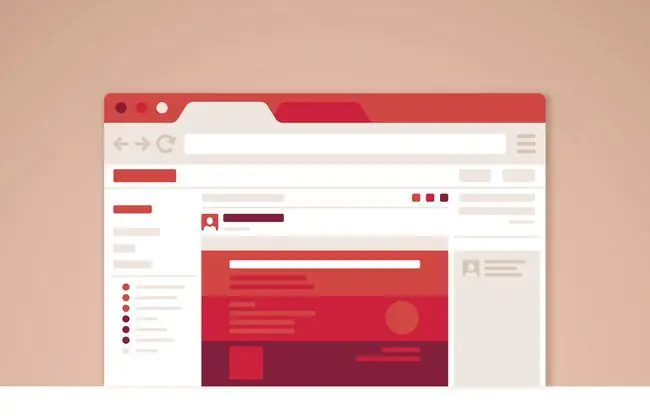
Không, không có cookie thực trong máy tính của bạn (không đẹp phải không?) Nhưng có những tệp nhỏ gọi là cookie đôi khi là nguyên nhân gây ra sự cố khi duyệt web.
Giống như các tệp được lưu trong bộ nhớ cache được đề cập ở trên, trình duyệt lưu trữ các tệp này để giúp việc lướt web dễ dàng hơn.
Nếu bạn gặp sự cố khi đăng nhập vào một hoặc nhiều trang web hoặc bạn thấy nhiều thông báo lỗi khi duyệt mà người khác dường như không nhìn thấy, hãy nhớ xóa cookie của trình duyệt trước khi bạn trả tiền cho máy tính sửa chữa.






